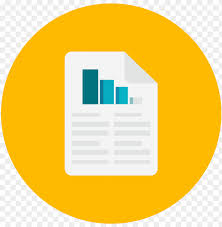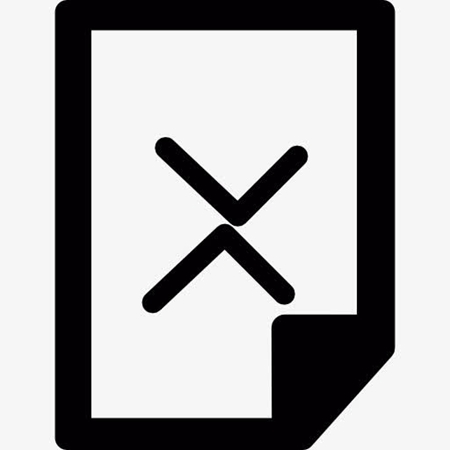在日常使用电脑的过程中,我们可能会不小心删除一些重要的文档,而更令人焦虑的是,这些被删除的文件并没有出现在回收站中。这种情况往往让人感到无助,但并非没有解决的办法。那么文档误删不在回收站怎么找回呢?本文将为您介绍几种在文档误删且不在回收站时找回文件的有效方法。
一、文档误删的常见情况
在探讨恢复方法之前,我们先了解一下文档误删的常见情况:
- 误操作:不小心将文档拖入回收站或使用“Shift+Delete”键彻底删除。
- 回收站已清空:在意识到误删之前,回收站已经被清空。
- 系统设置:某些系统设置可能导致删除操作跳过回收站。
二、立即停止操作
当你发现文档被误删且不在回收站时,首先需要做的是立即停止所有操作。继续使用电脑可能会覆盖文档原本存储的位置,降低恢复的成功率。
三、检查隐藏文件夹
有时,文件可能并未真正被删除,而是被错误地移动到了某个隐藏文件夹中。因此,第一步是检查您的电脑中是否存在隐藏的文件夹,特别是那些与系统文件或用户配置文件相关的隐藏文件夹。您可以通过在文件资源管理器中启用“显示隐藏的文件、文件夹和驱动器”选项来查看这些隐藏文件夹。
四、使用文件历史记录(如果已启用)
如果您的电脑开启了文件历史记录功能,并且该功能在文件删除之前已经备份了相关文件,那么您可以通过文件历史记录来恢复这些文件。文件历史记录是Windows 10及更高版本中的一个功能,它可以自动备份您的文件和文件夹到外部驱动器或网络位置。
五、借助第三方数据恢复软件
当文件确实被删除且不在回收站中时,第三方数据恢复软件通常是找回这些文件的最有效方法。这些软件能够扫描您的硬盘,寻找并恢复被删除的文件。在选择软件时,请确保选择可靠且评价良好的产品,并按照软件的指导进行操作。下面以转转大师数据恢复操作为例。
回收站数据恢复步骤:
第一步、选择“误清空回收站恢复”

打开转转大师数据恢复软件之后,选择“误清空回收站恢复”,点击进入下一步。
第二步、选择被清空回收站所处的磁盘,点击开始扫描。

通常我们的回收站都是在c盘的,当然也不是指全部的,点击开始扫描。
第三步、查找文件

文件扫描出来之后如何在众多的数据中找到你要恢复的文件呢,最快的方法就是直接搜名称了。
第四步、预览并恢复
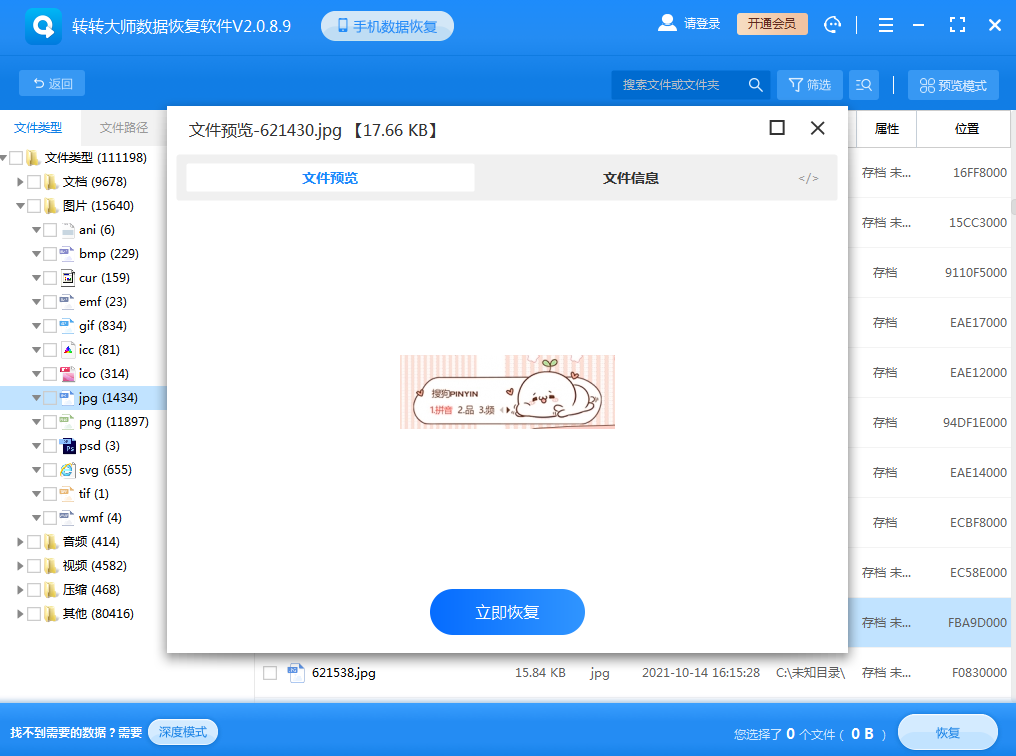
找到文件双击一下进行预览,这样你就知道文件是否正常,点击立即恢复即可。
六、使用命令提示符(高级用户)
对于有一定电脑知识的用户,可以尝试使用命令提示符来恢复文档。
操作如下:
1、按下“Win+R”,输入“cmd”并回车,打开命令提示符。2、使用“cd”命令导航到文档被删除前的目录。
3、输入“dir /a /s /h”命令来查找隐藏的文档。
4、如果找到文档,使用“attrib -h -r -s 文件名”命令去除文档的隐藏属性。
5、将文档复制到其他位置。
七、寻求专业帮助
如果上述方法都无法恢复文档,或者文档极其重要,可以考虑寻求专业的数据恢复服务。
预防措施
为了避免未来再次误删文档,以下是一些预防措施:
定期备份:定期将重要文档备份到外部硬盘、云存储或其他安全的地方。
谨慎操作:在删除文档前仔细检查,避免误删。
调整回收站设置:确保回收站的容量足够大,不会自动清空。
总结
以上就是文档误删不在回收站怎么找回的方法介绍了。误删文档且不在回收站时,虽然情况看似棘手,但通过上述方法,你仍然有可能找回丢失的数据。最重要的是保持冷静,及时采取正确的恢复措施。同时,建立良好的数据管理和备份习惯,可以在很大程度上避免类似情况的发生。如果你不幸丢失了重要文档,记得尽快采取行动,使用合适的方法来恢复它们。


 技术电话:17306009113
技术电话:17306009113 工作时间:08:30-22:00
工作时间:08:30-22:00 常见问题>>
常见问题>> 转转大师数据恢复软件
转转大师数据恢复软件
 微软office中国区合作伙伴
微软office中国区合作伙伴
 微信
微信 微信
微信 QQ
QQ QQ
QQ QQ空间
QQ空间 QQ空间
QQ空间 微博
微博 微博
微博 文档误删不在回收站怎么找回
文档误删不在回收站怎么找回
 免费下载
免费下载